Cum să vă schimbați numele de utilizator și numele afișat Snapchat
Publicat: 2020-06-17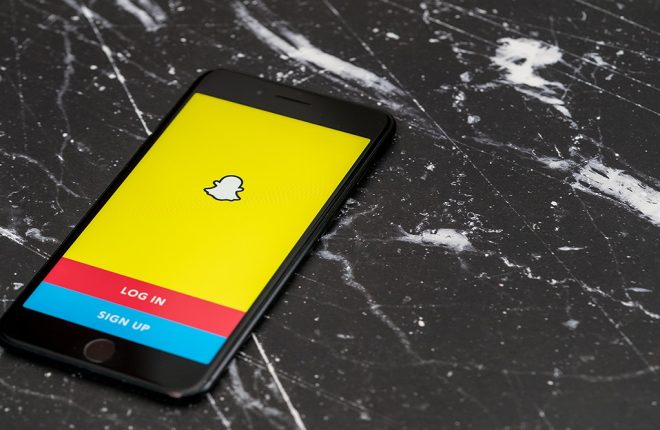
Avatarul tău Snapchat nu este singurul lucru pe care îl poți personaliza după preferințe. Snapchat vă oferă mai multe opțiuni de personalizare decât credeți. Știați că vă puteți schimba chiar și numele de utilizator Snapchat și numele afișat?
Inițial, Snapchat îți permitea doar să-ți schimbi numele afișat. Cu toate acestea, la începutul lui 2022, Snapchat a lansat o actualizare, permițându-vă să vă schimbați numele de utilizator. În plus, poți chiar să schimbi numele afișat al prietenilor tăi pe Snapchat.
În această postare, vă vom ghida prin procesul de schimbare a numelui de utilizator și a numelui afișat Snapchat.
Ce se întâmplă când îți schimbi numele de utilizator Snapchat
Înainte de a vă schimba numele de utilizator Snapchat, există câteva lucruri pe care ar trebui să le știți.
- Îți poți schimba numele de utilizator pe Snapchat doar o dată pe an.
- Odată ce îți schimbi numele de utilizator Snapchat, nu poți folosi vechiul nume de utilizator dacă îl ia altcineva.
- Nu puteți selecta un nume de utilizator care a fost deja atribuit altcuiva.
- Orice altceva din contul dvs. Snapchat, cum ar fi Contactele, Codul Snap, Scorul Snap și Amintiri, nu se vor schimba prin schimbarea numelui de utilizator.
- Prietenii tăi nu te vor putea găsi după vechiul tău nume de utilizator pe Snapchat.
- Profilul tău Snapchat va afișa doar noul nume de utilizator.
- Dacă ești un creator de conținut, numele tău trebuie să urmeze instrucțiunile Snapchat pentru creatori.
Acestea fiind spuse, haideți să vedem cum vă puteți schimba numele de utilizator Snapchat.
Cum să-ți schimbi numele de utilizator Snapchat
Schimbarea numelui de utilizator Snapchat pe iPhone sau Android este destul de simplă. Cu toate acestea, trebuie să vă gândiți cu atenție la numele de utilizator, deoarece nu îl veți putea schimba din nou timp de un an.
Iată cum vă puteți schimba numele de utilizator Snapchat
- Lansați Snapchat pe telefonul dvs.

- Atingeți pictograma profilului dvs. (Bitmoji) în colțul din stânga sus și selectați setări (pictograma roată).

- Selectați opțiunea Nume utilizator din meniu.
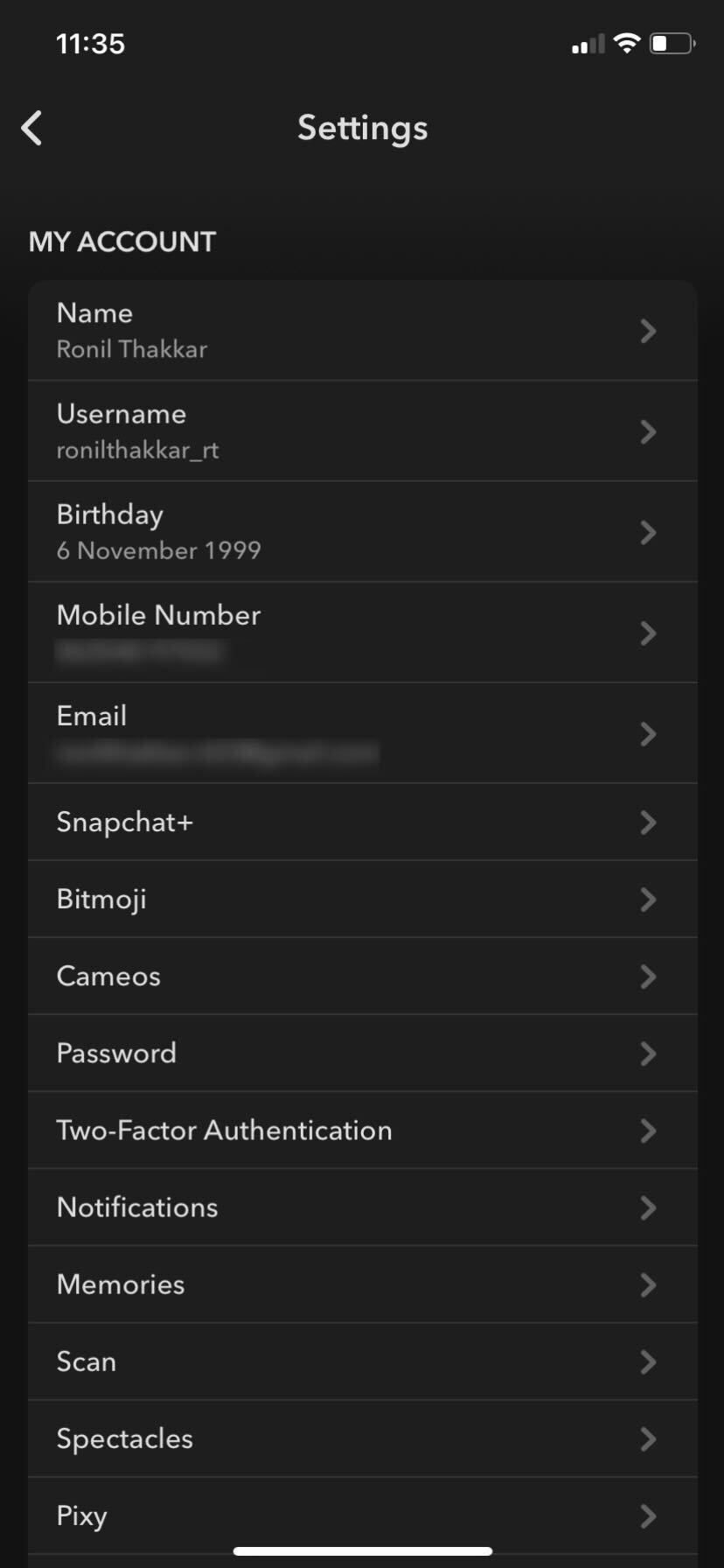
- Apăsați butonul albastru Schimbați numele de utilizator și atingeți Continuare .
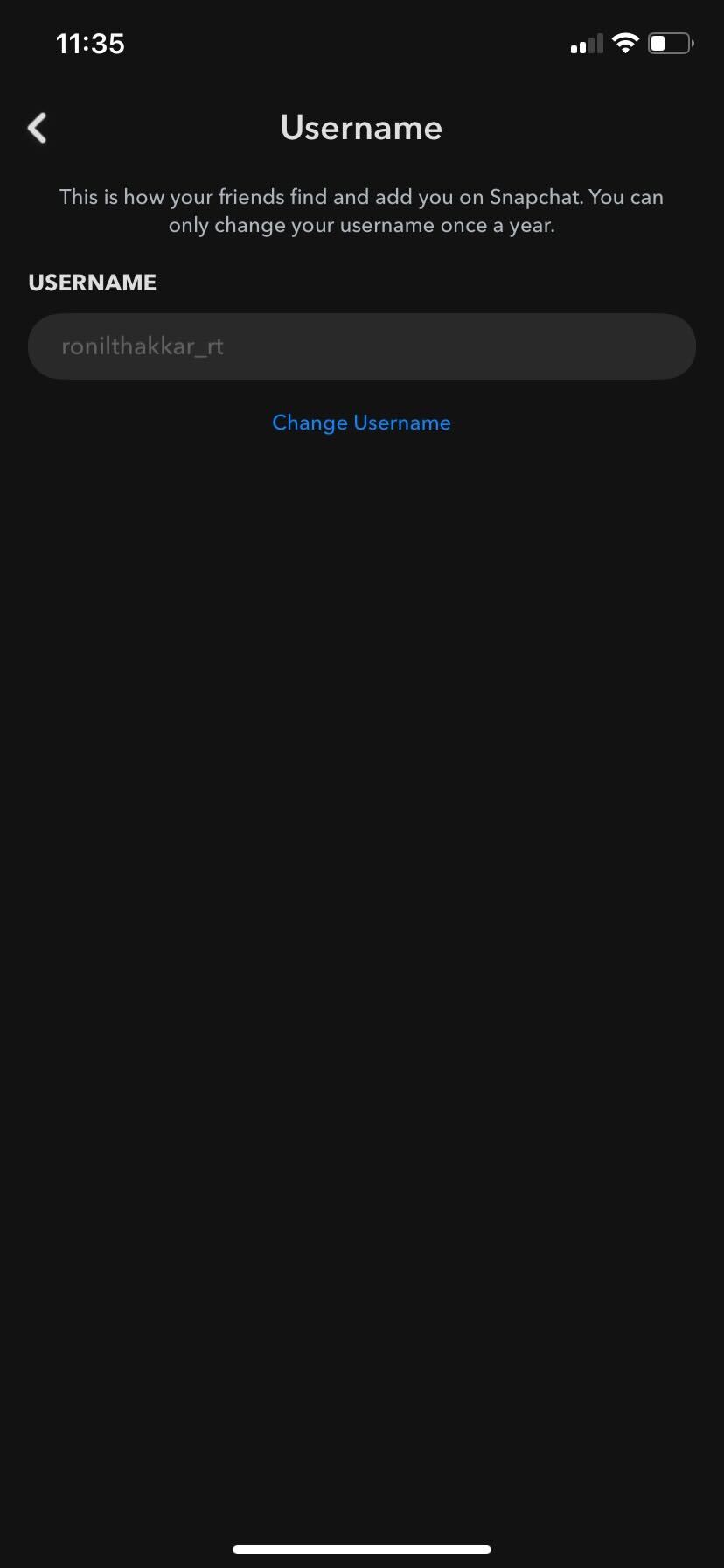
- Introduceți noul nume de utilizator pentru a verifica dacă este disponibil.
- Dacă numele de utilizator este disponibil, atingeți butonul albastru Următorul .
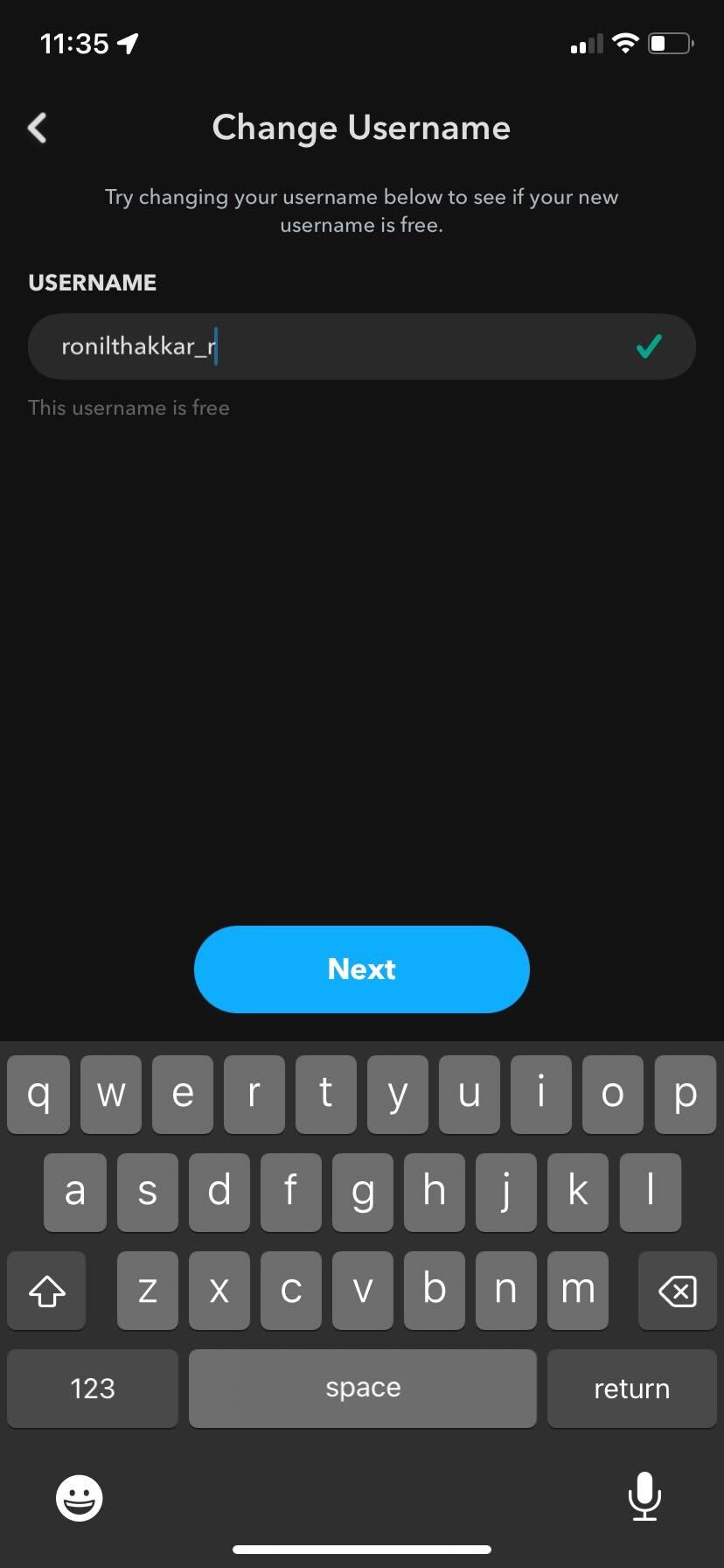
- Introduceți parola Snapchat pentru verificare și atingeți butonul Confirmați .
- Atingeți Confirmați pentru a vă trimite decizia.
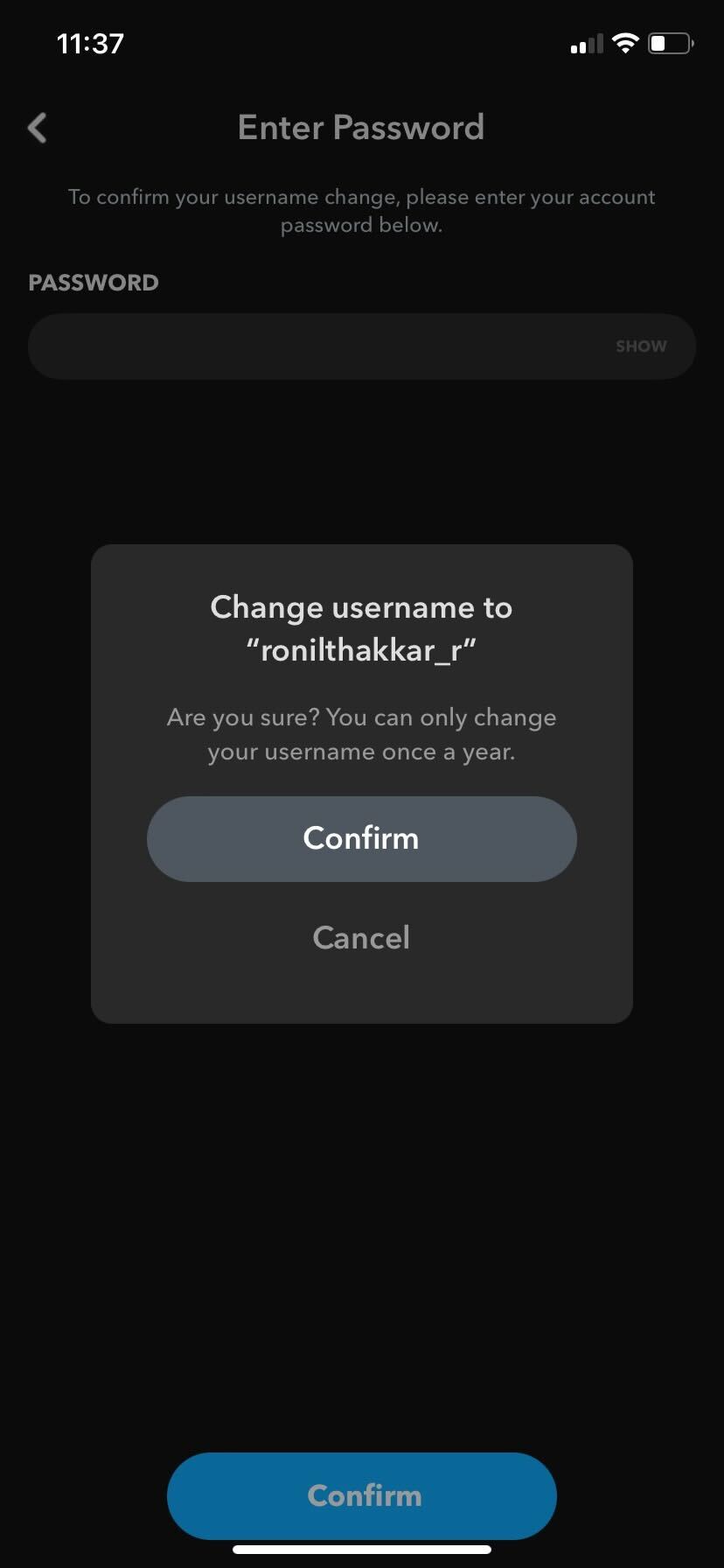
Dacă vă răzgândiți cu privire la schimbarea numelui de utilizator Snapchat în ultimul minut, atingeți butonul Anulare . După ce ați apăsat butonul de confirmare, nu vă puteți întoarce.
Schimbarea numelui de utilizator Snapchat este o altă modalitate de a deveni anonim pe platformă dacă nu doriți să vă dezactivați sau să ștergeți definitiv contul Snapchat.
Cum să vă schimbați numele afișat Snapchat
Numele tău de utilizator Snapchat este diferit de numele tău afișat. Un nume afișat este, după cum sugerează titlul, ceea ce este afișat în mod vizibil sub fotografia dvs. de profil. Toate postările Snapchat pe care le faci vor fi afișate sub acest nume afișat.
Pentru a vă schimba numele afișat Snapchat, trebuie să faceți următoarele:
- Deschide Snapchat și atinge pictograma profilului tău din colțul din stânga sus al ecranului.

- Apăsați pictograma de setări din colțul din dreapta sus al ecranului și atingeți numele dvs. Alternativ, puteți atinge numele dvs. direct sub pictograma profilului dvs. de pe ecranul profilului.

- Schimbați-vă numele afișat în orice doriți.
- După ce ați terminat de schimbat numele, atingeți butonul Salvați .
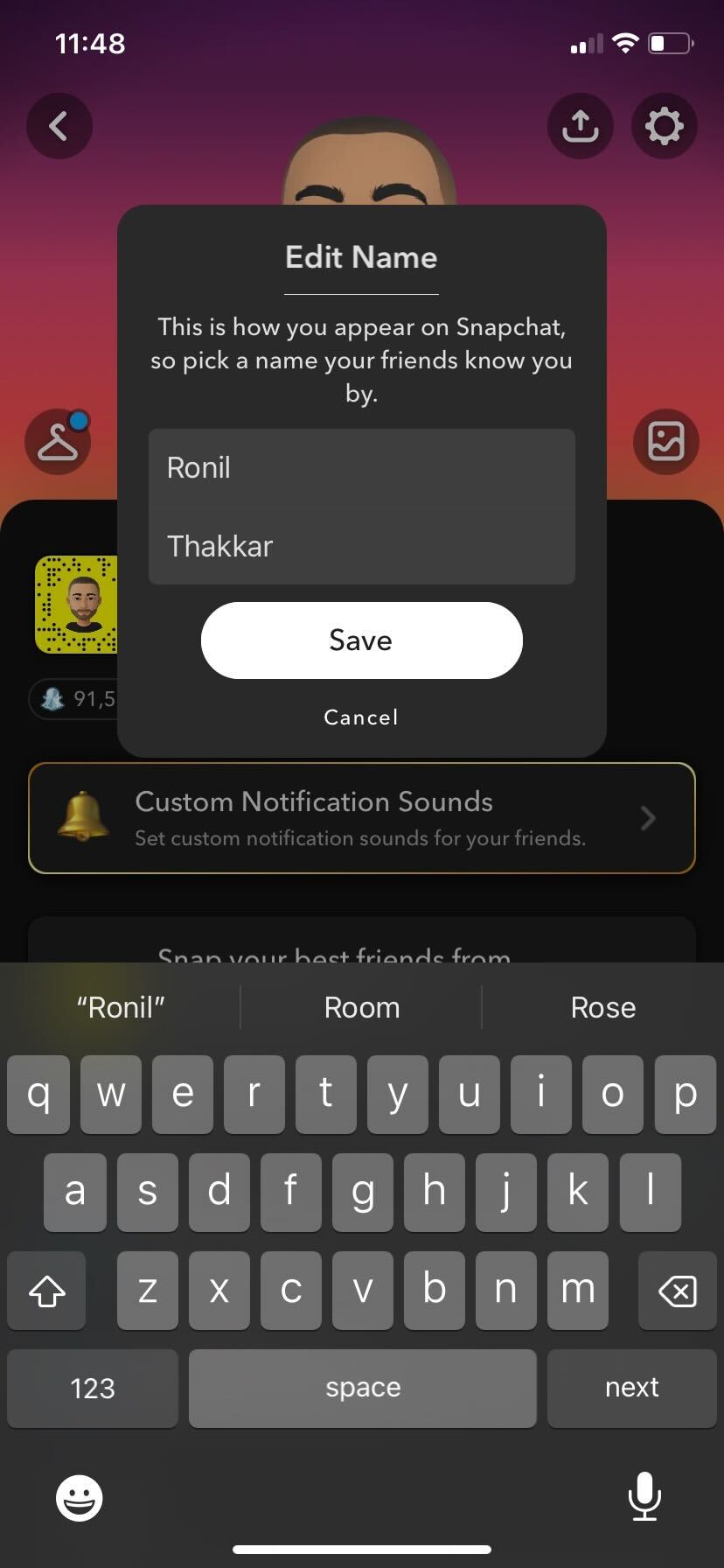
Dacă doriți să anulați schimbarea numelui afișat, atingeți butonul Anulare . Nu îl puteți anula după ce apăsați butonul Salvare .
Schimbarea numelui afișat nu va afecta modul în care Snapchat își determină cei mai buni prieteni de pe platformă.
Cum să schimbi numele afișat al prietenului tău pe Snapchat
Snapchat vă permite, de asemenea, să schimbați numele afișate ale persoanelor din lista de prieteni.

Pentru a face acest lucru, urmați pașii menționați mai jos:
- Navigați înapoi la meniul profilului atingând pictograma Bitmoji .
- Atingeți opțiunea Prietenii mei de sub profilul dvs. pentru a vă accesa lista de prieteni.
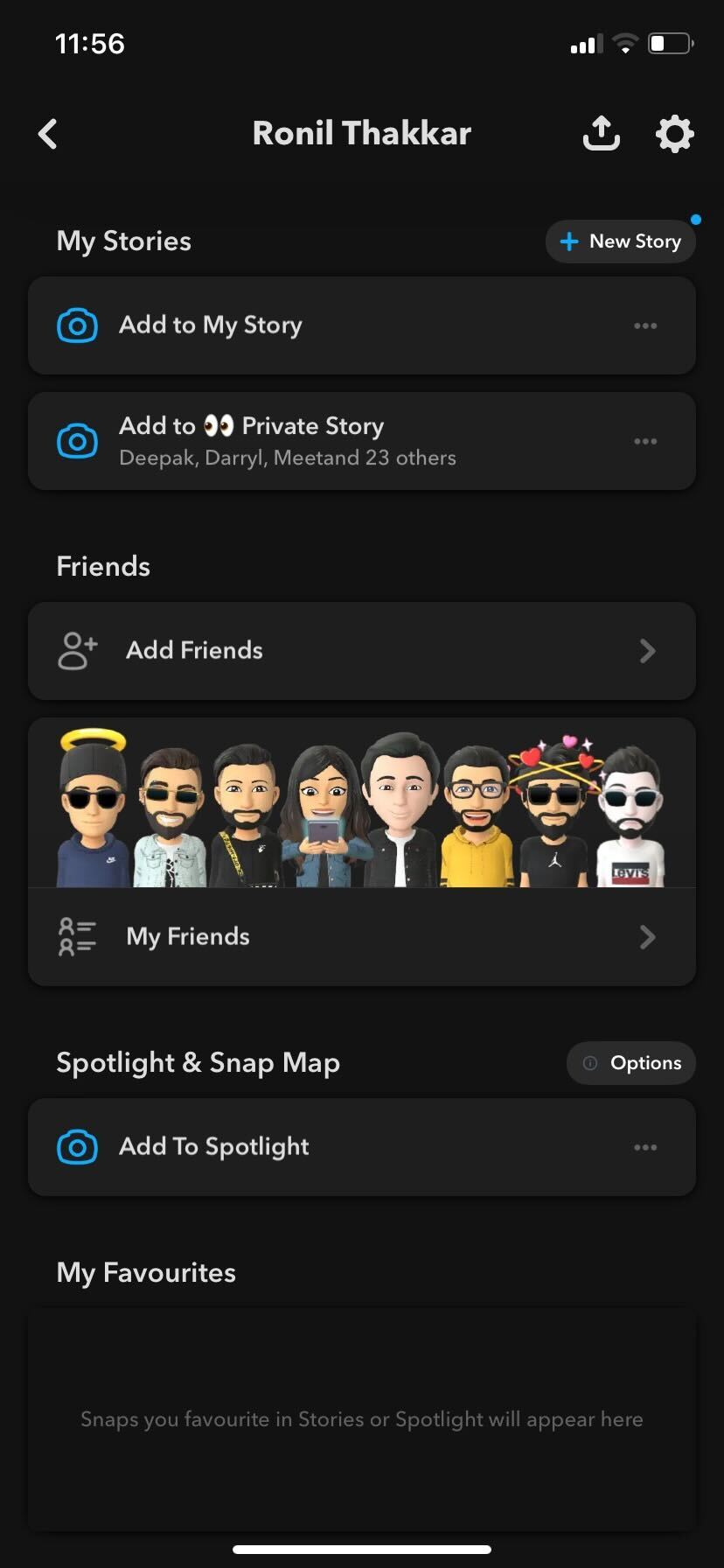
- Alegeți un prieten și atingeți avatarul lui Bitmoji . Ar trebui să deschidă ecranul de profil al prietenului tău.
- Atingeți numele prietenului dvs. sub avatarul Bitmoji pentru a deschide opțiunea de editare a numelui afișat. Alternativ, puteți atinge pictograma meniului cu trei puncte din colțul din stânga sus, selectați Gestionați prietenia și apăsați butonul Editați numele .
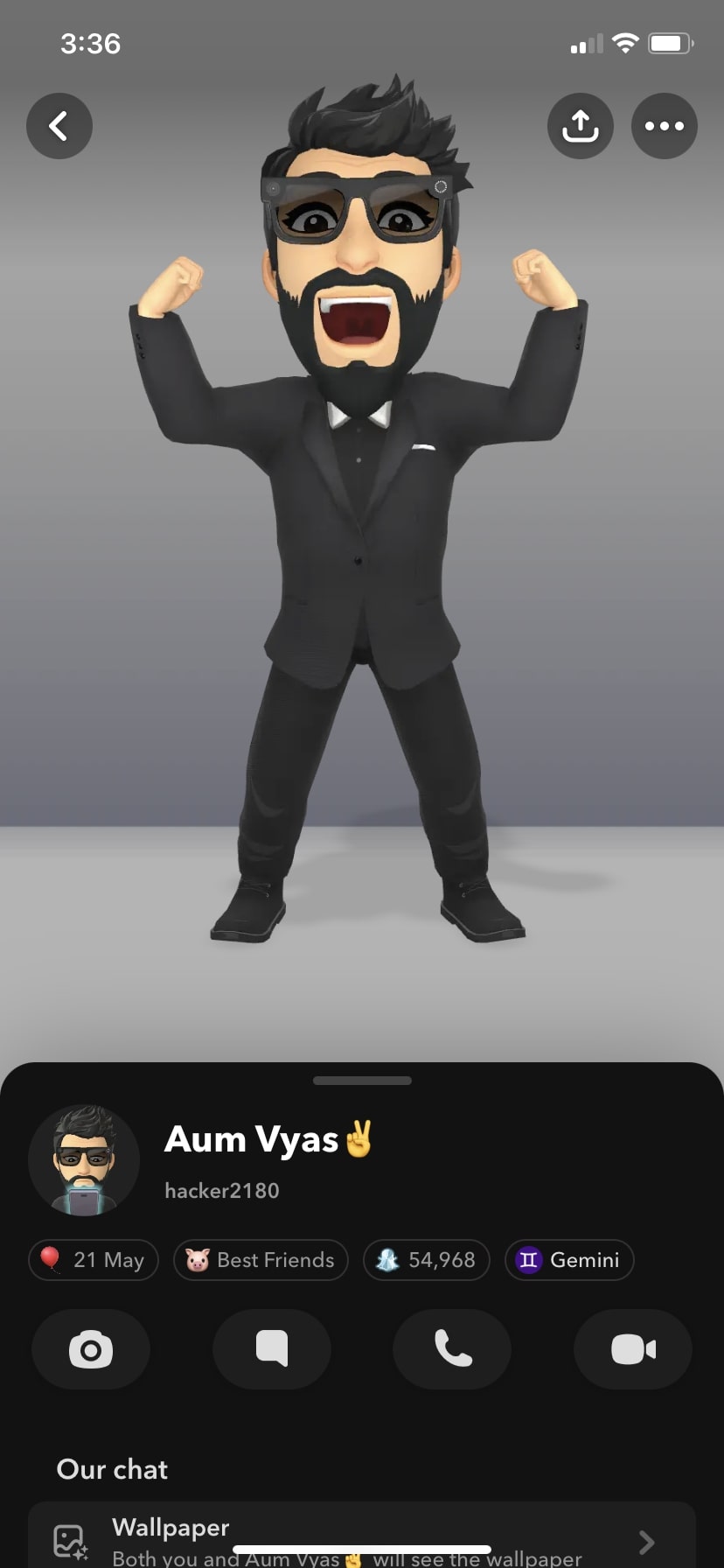
- Schimbați numele afișat în ceea ce doriți și apăsați butonul Salvare .
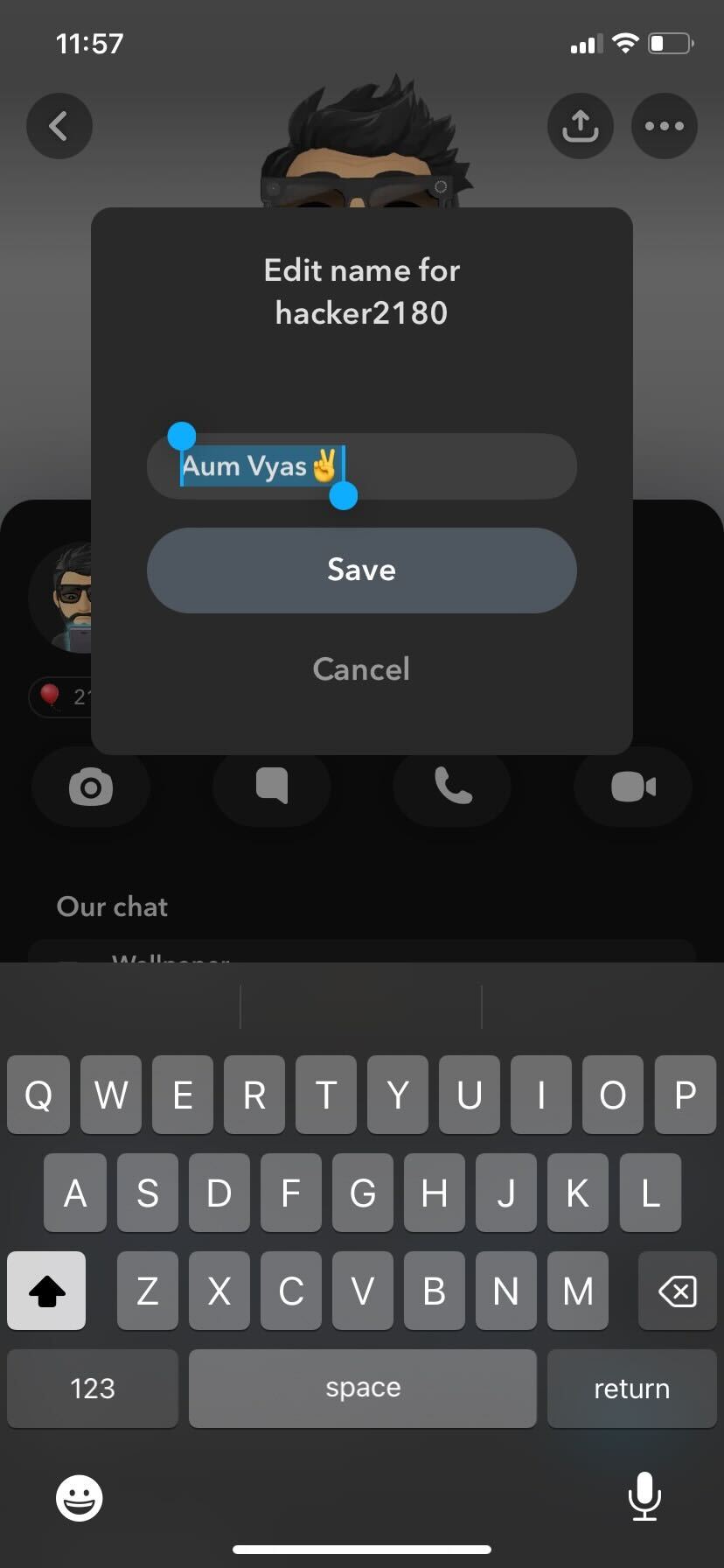
Schimbarea numelui afișat al unui prieten nu va afecta contul său real. De asemenea, nu vor primi o notificare că le-ați schimbat numele în lista de contacte. Modificarea este locală și nu se reflectă asupra altceva decât asupra contului dvs.
Crearea unui nou cont Snapchat
Dacă schimbarea numelui de utilizator și a numelui afișat nu este într-adevăr utilă pentru dvs., puteți oricând să creați un cont nou cu un nou e-mail și nume de utilizator. Fiți avertizat că veți pierde toate detaliile din vechiul cont, cum ar fi Trofee , Amintiri și Snapstreaks .
De asemenea, nu există nicio modalitate de a transfera automat lista de prieteni dintr-un cont în altul. Dacă pierderea oricăror informații salvate în vechiul cont nu este o problemă, vă puteți adăuga manual prietenii în noul cont.
Acest lucru va fi destul de incomod pentru cei cu un număr mare de contacte, dar nu este nevoie să faceți totul dintr-o dată. Puteți transfera contactele în loturi dacă doriți, deoarece nu este nevoie să ștergeți imediat contul vechi.
Va trebui să țineți cont de numele de utilizator al prietenului dvs. în loc de numele afișat. Numele de utilizator sunt unice pentru fiecare cont, în timp ce alte persoane pot împărtăși aceleași Nume afișate.
După ce ați creat un cont nou, atingeți caseta de căutare din partea de sus a ecranului. Introduceți numele de utilizator al prietenului dvs. și apăsați pe +Adăugați pentru a-l adăuga la lista de prieteni.

Dacă prietenii tăi se află și în agenda telefonului tău, poți folosi opțiunea Toate contactele din fila Adăugați prieteni pentru a le include în lista dvs. În cazul în care ați șters un prieten, există o modalitate de a-l găsi și adăuga înapoi pe Snapchat.
Dacă nu reușiți să vă găsiți prietenul, este posibil să vă fi eliminat din lista de prieteni. Dar există o modalitate de a ști dacă cineva te-a șters pe Snapchat.
Personalizați-vă numele Snapchat
Toată lumea a avut regretul că și-a creat un nume de utilizator pe care l-au creat când erau tineri, ceea ce acum este puțin umilitor.
De ani de zile, s-a părut că Snapchat nu a fost dispus să permită utilizatorilor să-și schimbe numele de utilizator, dar, din fericire, a lansat în cele din urmă o opțiune de schimbare a numelui de utilizator.
Acum, ar trebui să fie destul de simplu pentru tine să-ți actualizezi numele de utilizator și numele afișat Snapchat. Dacă vi se pare util acest articol, luați în considerare ghidul nostru despre cum să vă falsificați sau să vă schimbați locația pe Snapchat.
Întrebări frecvente
R. Da, vă puteți schimba numele de utilizator pe Snapchat. Pentru a face acest lucru, atingeți pictograma profilului dvs. > Setări > Nume de utilizator > Schimbați numele de utilizator > Continuați > Introduceți noul nume de utilizator > Următorul > Confirmați.
R. Da, numele dvs. de utilizator Snapchat este vizibil pentru alți utilizatori Snapchat. Numele tău de utilizator Snapchat este ceea ce le permite prietenilor tăi sau oricui altcineva să te găsească și să te adauge pe platformă.
A. Nu, nu vă puteți șterge numele de utilizator Snapchat. Snapchat nu vă permite să vă ștergeți numele de utilizator. Cu toate acestea, dacă vă schimbați numele de utilizator Snapchat cu unul nou sau vă ștergeți contul, vechiul nume de utilizator va fi disponibil pentru a fi luat de oricine.
A. Numele de utilizator și numele afișate sunt lucruri diferite față de Snapchat. Un nume afișat este, după cum sugerează titlul, ceea ce este afișat în mod vizibil sub fotografia dvs. de profil. Pe de altă parte, numele dvs. de utilizator Snapchat este ceea ce vă permite prietenilor sau oricui altcineva să vă găsească și să vă adauge pe platformă.
A. Din păcate, Snapchat nu vă permite să vă ascundeți numele de utilizator pe platformă, deoarece permite prietenilor dvs. sau oricui altcineva să vă găsească și să vă adauge pe platformă.
